[TOC]
# 怎么发布一场直播?
>「发布直播」视频讲解
```[video]
https://cdnoss.kaoshixing.com/ksx/help/6.%E5%8F%91%E5%B8%83%E7%9B%B4%E6%92%AD.mp4
```
## **必看:讲师需要准备的PC/移动端软件工具**
**必看: 推流工具**:
- PC请使用【OBS】推流工具;
- 移动端APP请使用【芯象直播助手】、【易推流】;
- 微信小程序请使用【导播助手】;
OBS windows版下载地址:[点击下载](https://pc.qq.com/detail/4/detail_23604.html)
OBS mac版下载地址:[点击下载](https://cdnoss.kaoshixing.com/obs-mac-24.0.6.dmg)
## **一、讲师**
### **1、只需三步,创建一场直播!**
#### **第一步**:点击“创建直播“或进入“直播列表“进行创建直播;
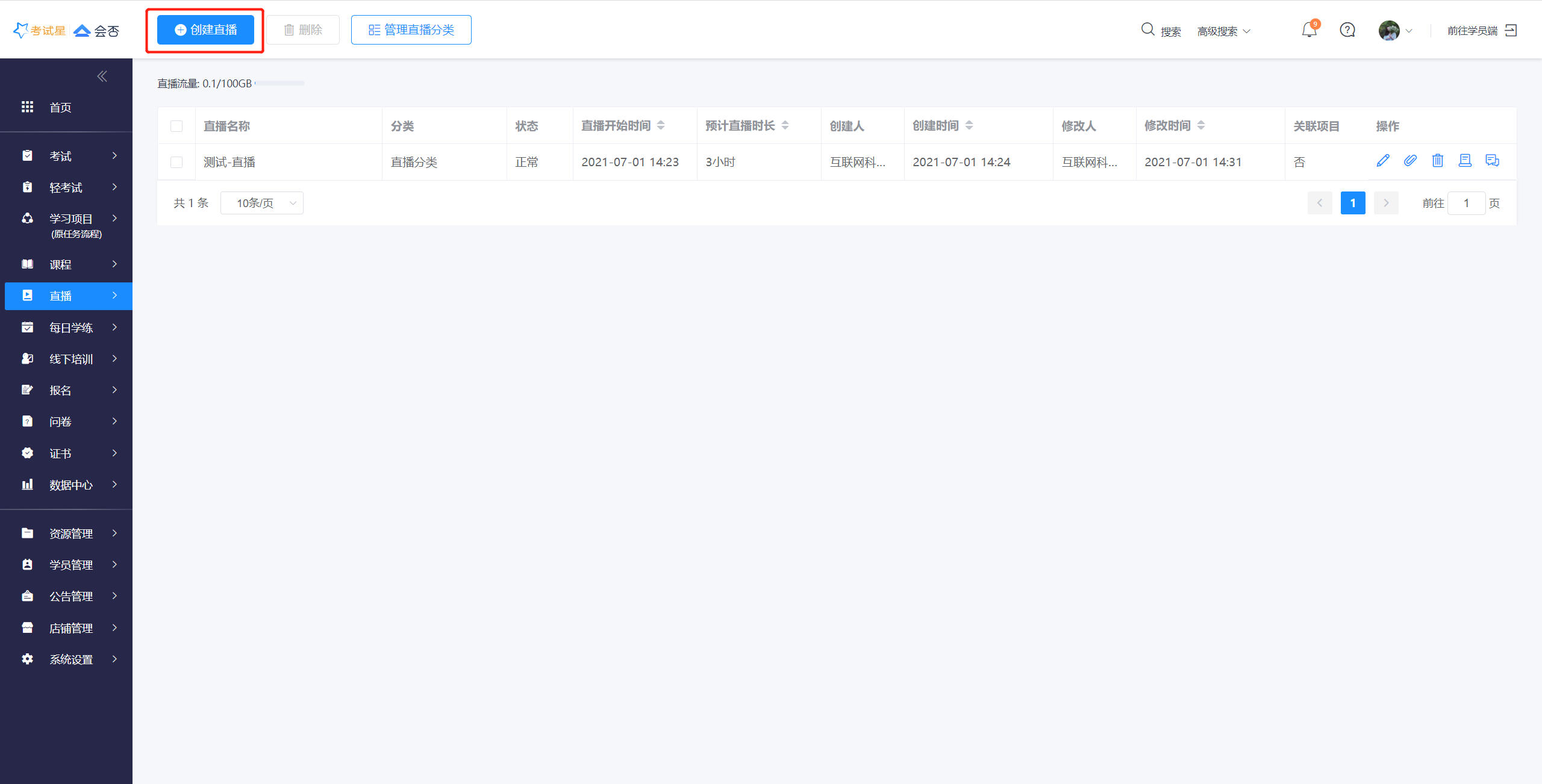
注意:如需使用多个分类对直播进行管理,请务必在“**管理直播分类**“中进行预设!
#### **第二步**:填写直播信息
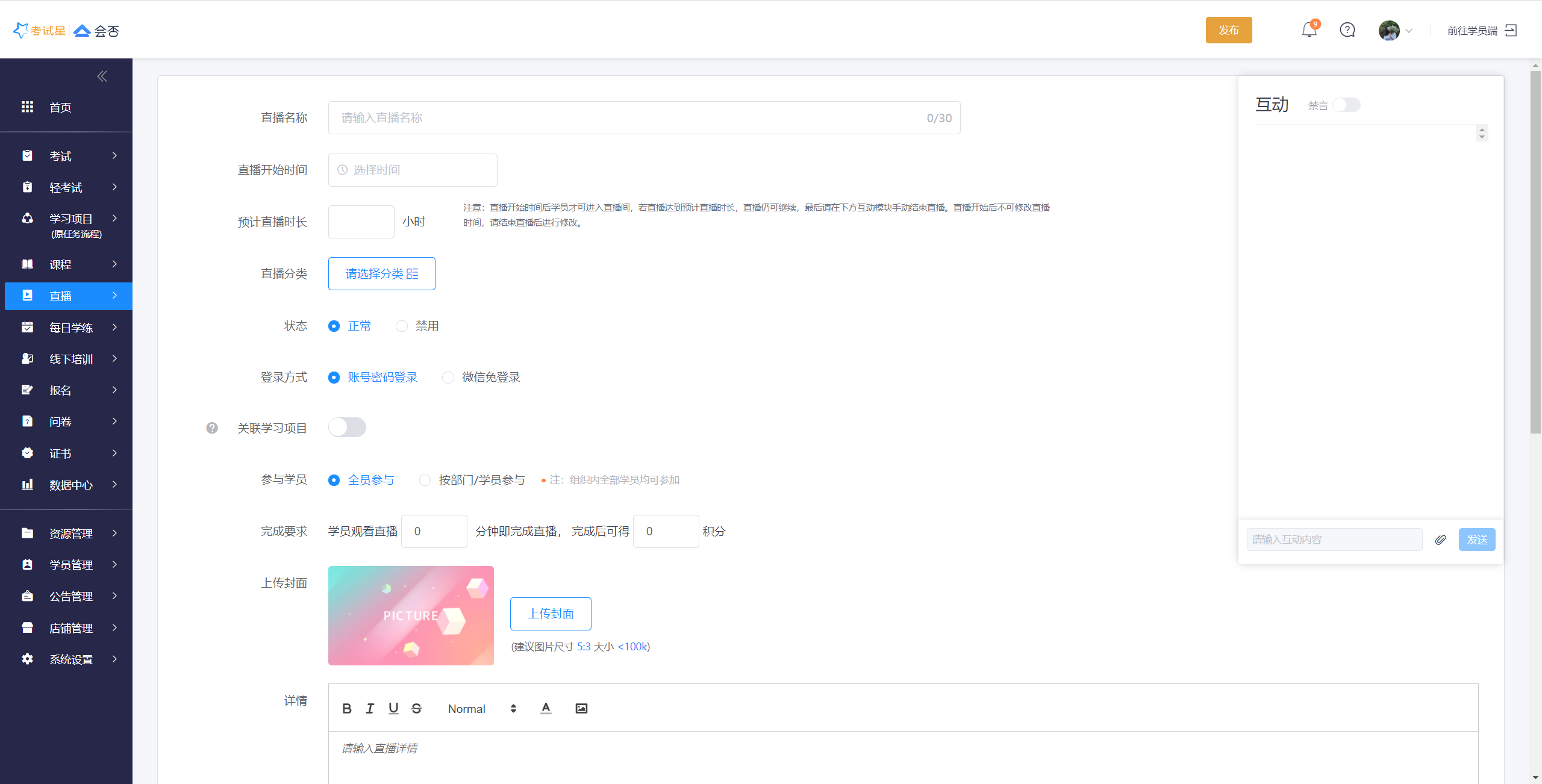
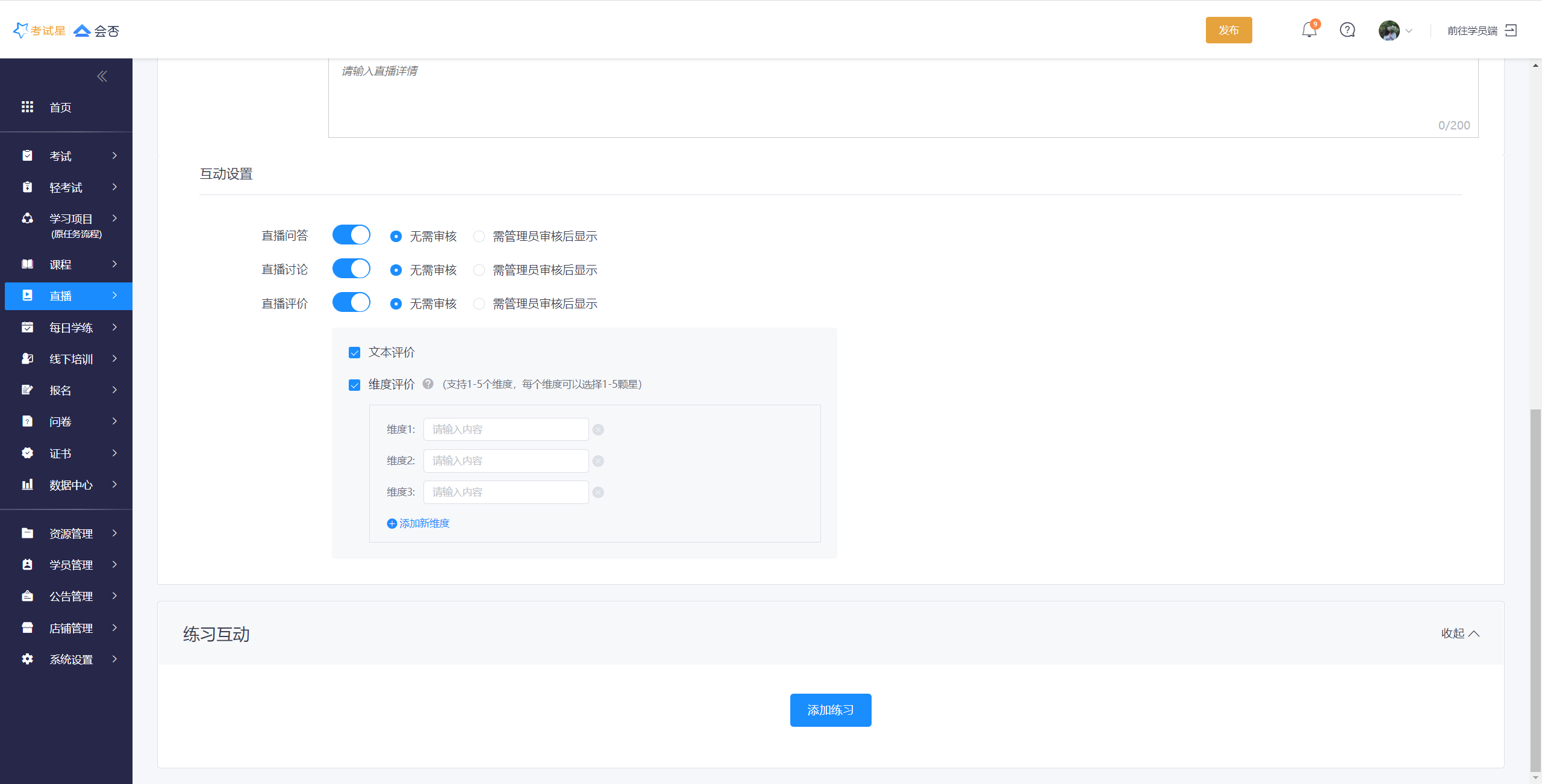
#### **第三步**:创建完成
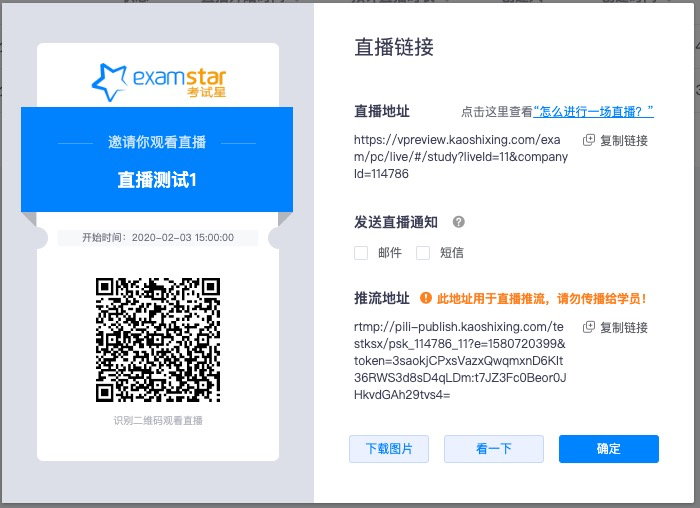
**直播地址**: 给学员使用,学员可通过此链接访问直播间
**推流地址**:给讲师使用,讲师需要准备好推流工具。推荐讲师使用OBS推流工具,使用此推流地址进行直播推流。
### **2、只需三步,讲师开始直播!**
****
#### **第一步**:打开OBS软件,点击设置,配置推留地址
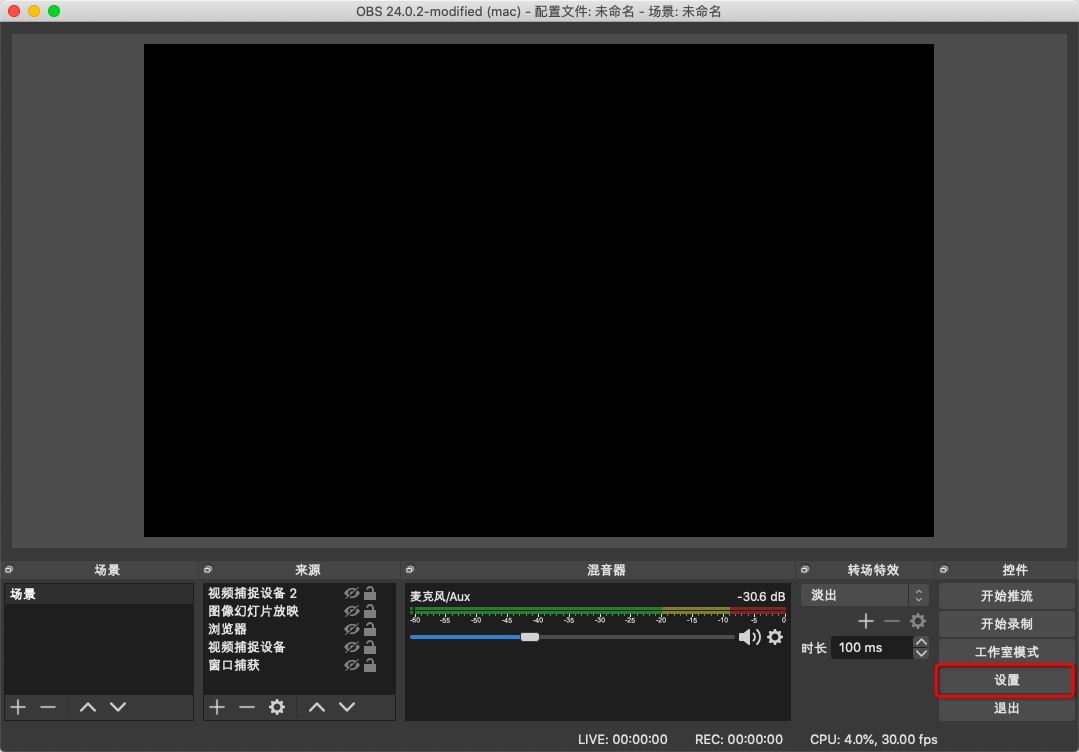
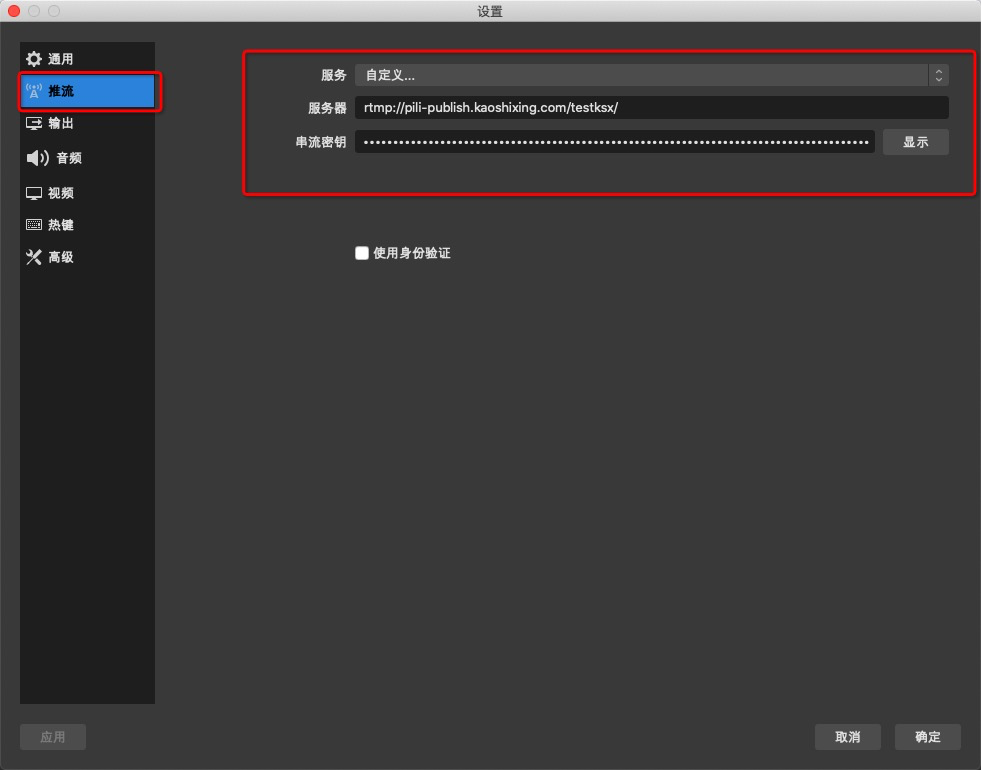
> 推流地址在不同推流工具中的使用方式说明:
**方式1:推流地址**:直接输入推流地址
**方式2:服务器+串流密钥**:需要人工拆分推流地址使用
**服务**:选择“自定义“**服务器**;(考试星推流地址由“服务器“+“串流密钥“组合而成,如下图介绍)
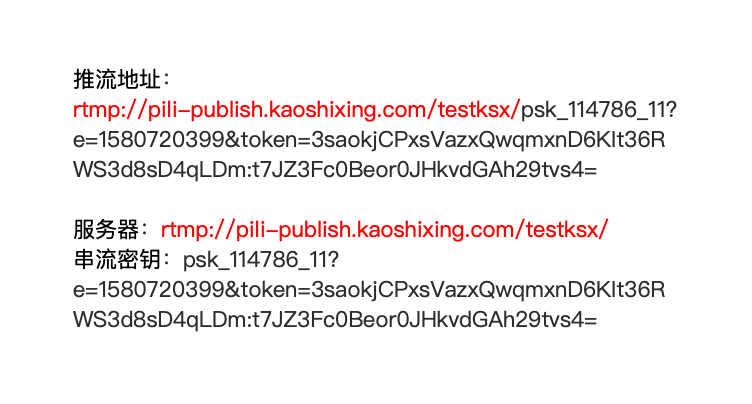
填写完毕后,点击确定。
#### **第二步**:回到OBS首页,准备直播内容
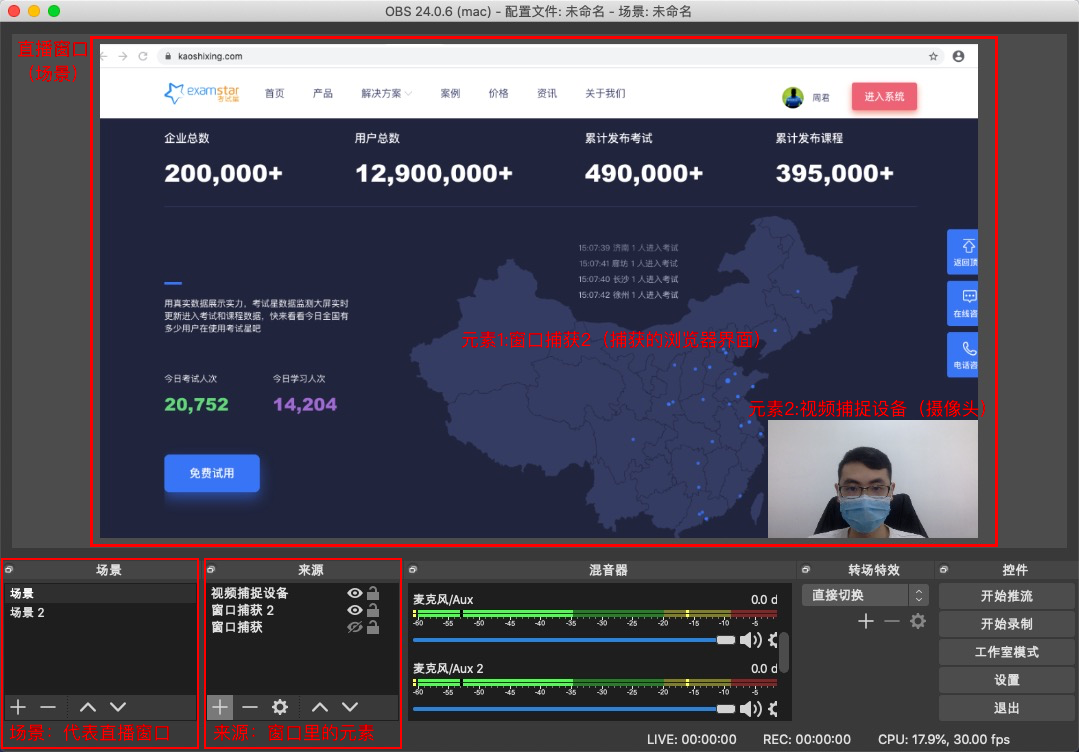
**场景**:场景代表当前OBS中的直播窗口。如图中最大的红框,此处显示内容即学员在直播间观看的内容;
**来源**:“来源“为“场景/直播窗口“中的元素。如图有两个元素,元素1为捕获的浏览器窗口,元素2为摄像头,请根据您的个人需求进行设置。
#### **第三步**:开始推流
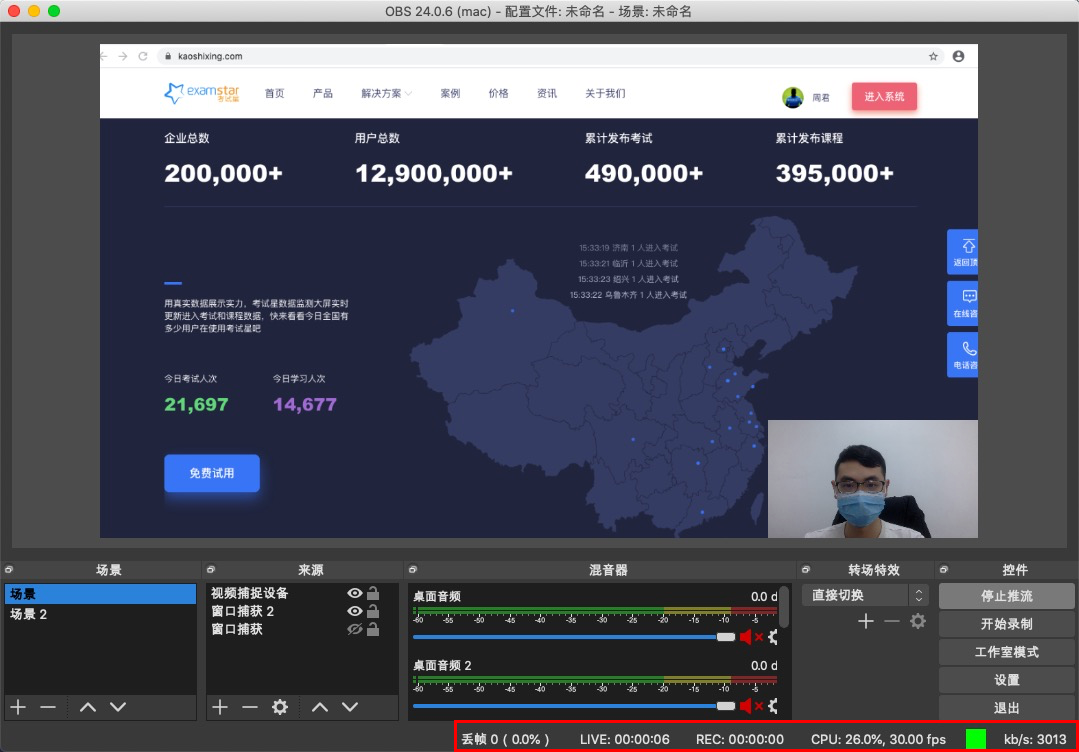
配置完毕后,点击“开始推流“,如图显示绿色即推流成功。(注意:开始推流后,“发布练习“及“结束直播“需在考试星管理后台本场直播的编辑页面进行操作。)
### **3、直播结束后,请手动结束直播**
直播结束后需前往管理端,在本场直播的编辑页面点击“结束直播“
### **4、直播中的异常情况,解释&处理方案**
**异常情况1**:推流地址根据帮助文档进行配置了,但是提示无法连接服务器
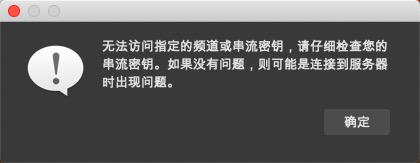
**解答**:
(1)首先排除输入错误问题,检查推流地址使用是否根据帮助文档中所提及的方式正确使用!
(2)登录后台编辑本场直播,检查是否使用的最新的推流地址;
(3)查看当前时间是否超出本场直播的“开始时间”+“预计直播时间”,超出后无法推流,需先结束直播,调整时间后重新发布。
****
**异常情况2**:学员普遍反馈卡顿、不清晰;
**解答**:
(1)首先,检查您的推流时,OBS右下角是否显示绿色方块,非绿色即代表您的网络环境不好,请更换网络;
(2)如果您的网络正常,则考虑学员网络环境不好,请提醒学员检查网络环境;
(3)企业内直播,若公司网络不足以支撑大量学员同时观看,有两种解决方案:
- 让学员切换流量,尽量让学员不要在同一个网络上观看;
- 调低您的推流设置,如下图进行配置:
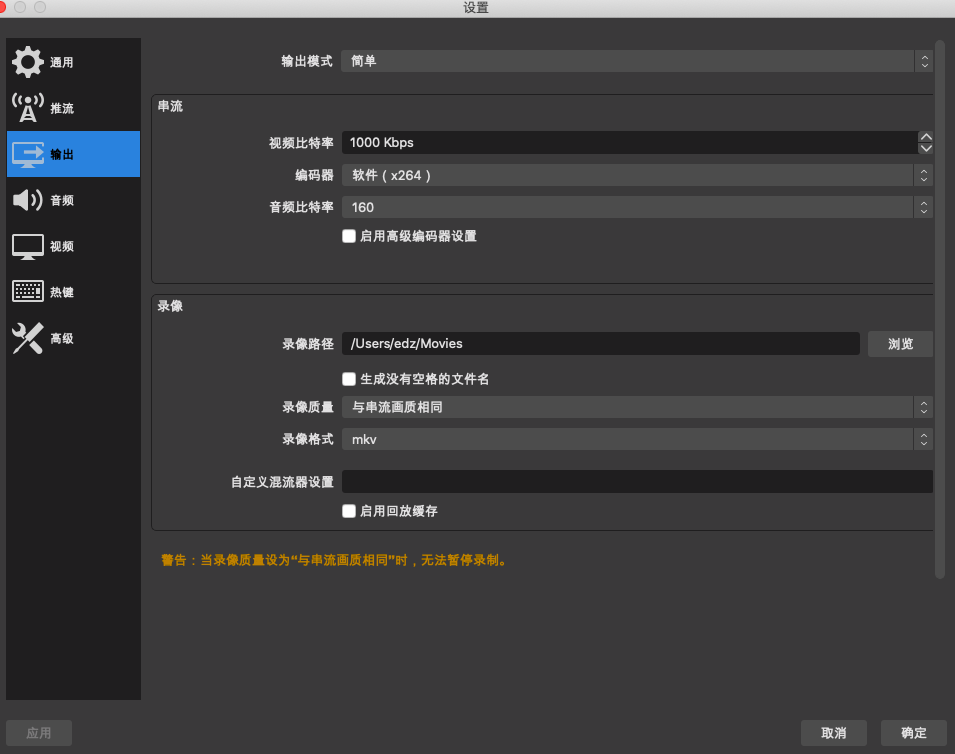
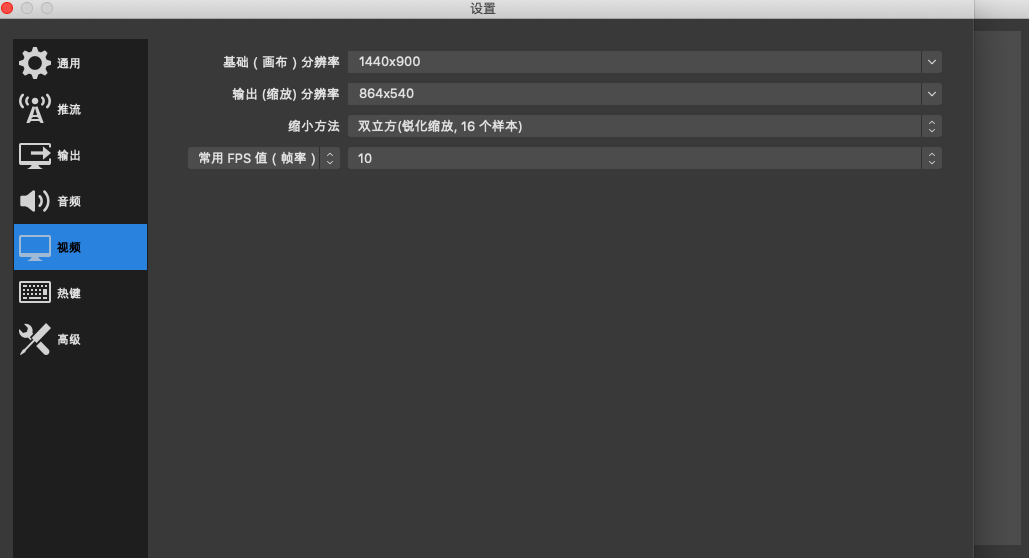
- 常见问题
- 如何发布一场考试?
- 如何创建一个课程?
- 如何发布一场直播?
- 如何发布一场每日学练计划?
- 如何创建一个自定义任务?
- 如何在考试星系统中调用摄像头
- 如何开通专属微信小程序?
- 如何规范考生答题前人脸识别核验?
- 【会否培训平台】功能概述
- 第一部分 后台管理端使用文档
- 第一章 首页
- 第二章 考试
- 防作弊功能介绍
- 分题流水判卷功能讲解
- 监考视频下载工具
- 第三章 学习项目(原任务流程)
- 第四章 课程
- 第五章 直播
- 第六章 每日学练
- 第七章 线下培训(仅支持移动端)
- 第八章 报名
- 第九章 问卷
- 第十章 证书
- 第十一章 数据中心
- 第十二章 资源管理
- 第十三章 学员管理
- 第十四章 公告管理
- 第十五章 店铺管理
- 第十六章 系统设置
- 第二部分 学员端产品使用文档
- 第一章 学员注册与登录
- 第二章 学员学习中心——PC端
- 第三章 学员学习中心——H5端
- 第三部分:开发者文档
- 考试星登录接口文档
- 考试星数据接口文档
- 考试星对外推送接口文档
- 示例代码
- SHA256加密示例(java)
- 上传人脸照片
- 第四部分:推送平台设置文档
- 微信公众号消息推送配置文档
- 《考试星在线考试系统》白皮书
